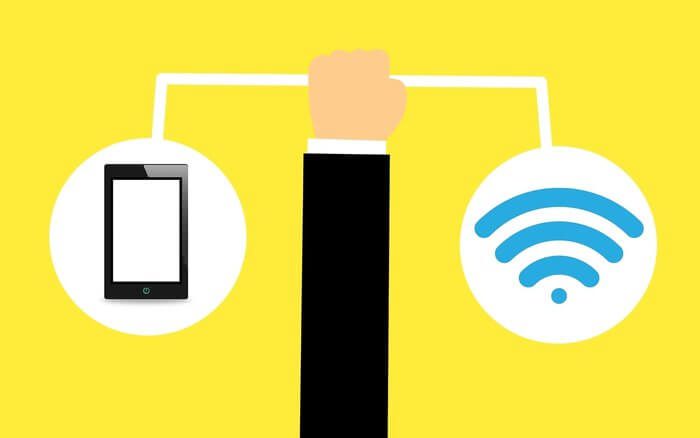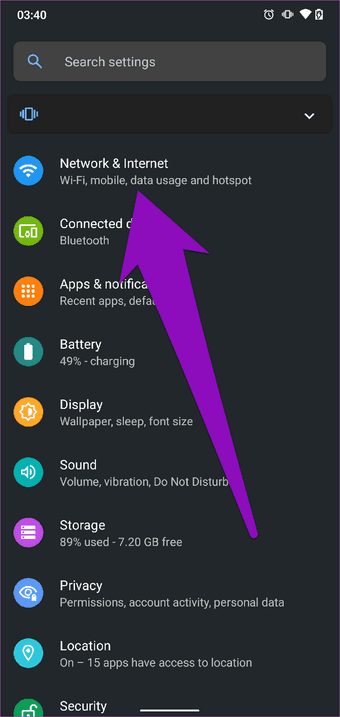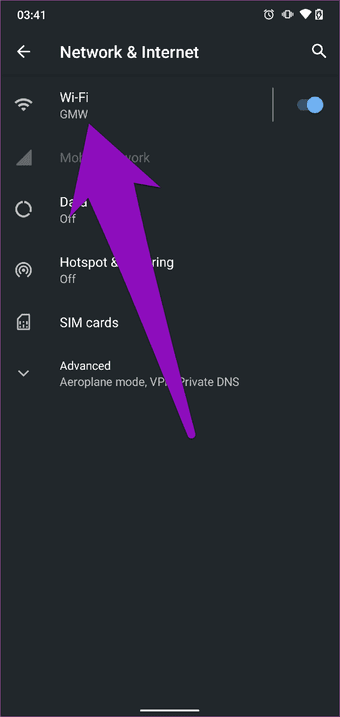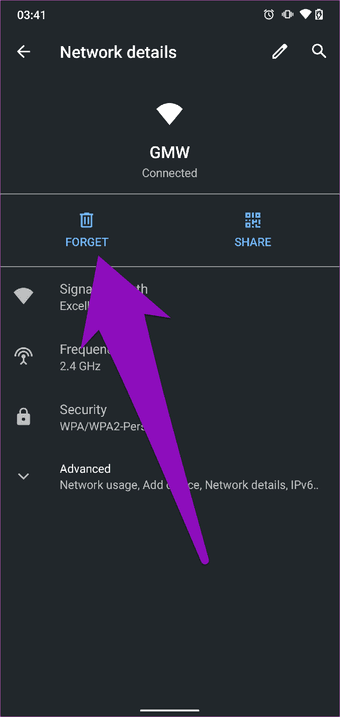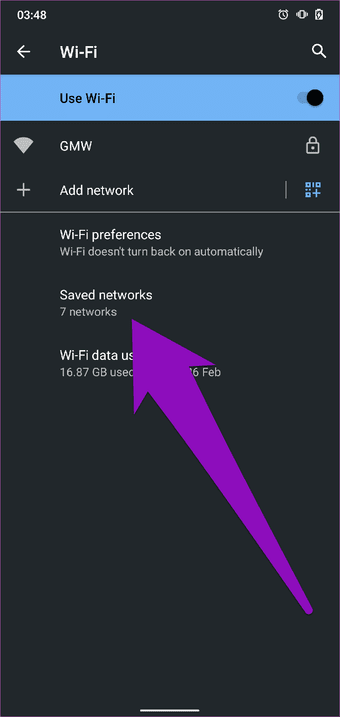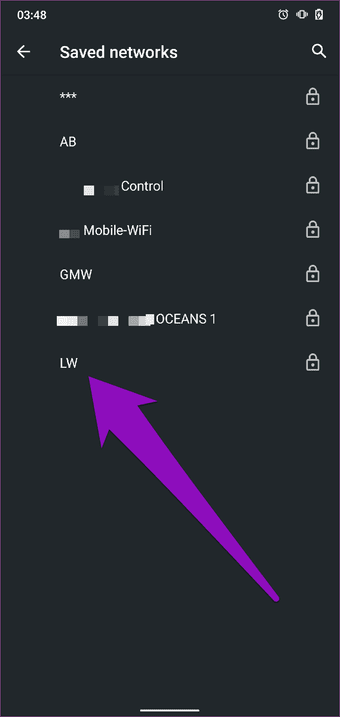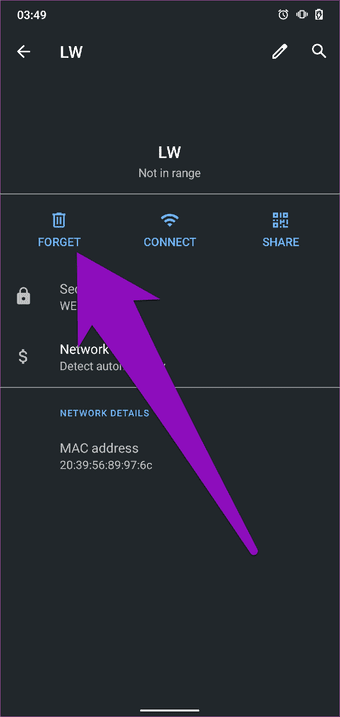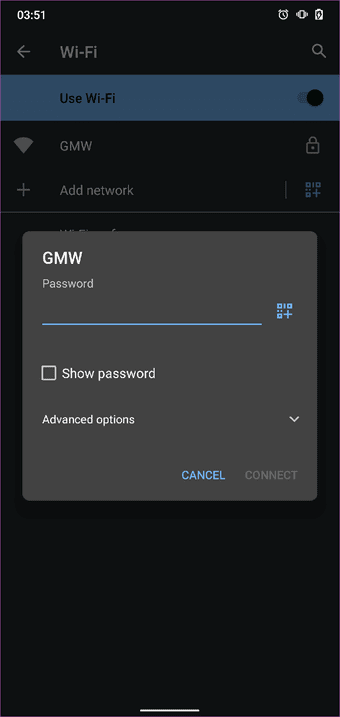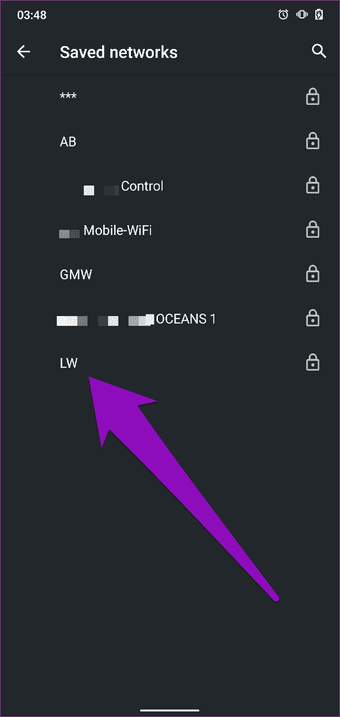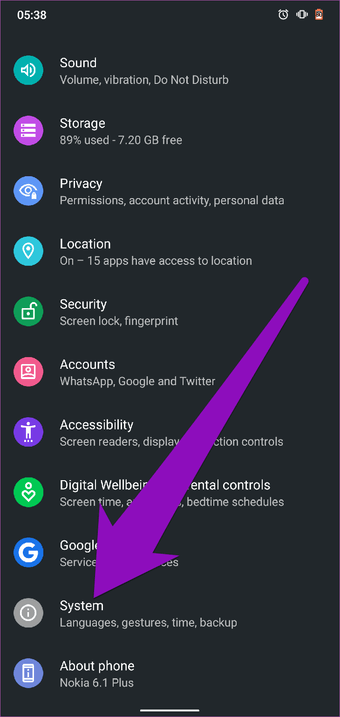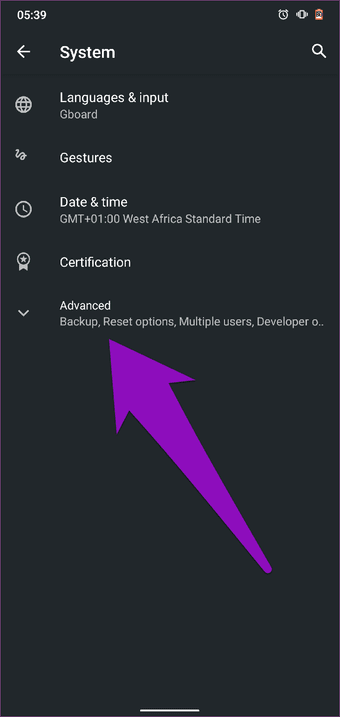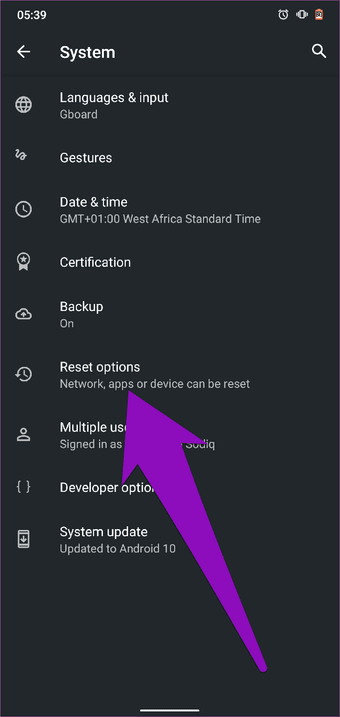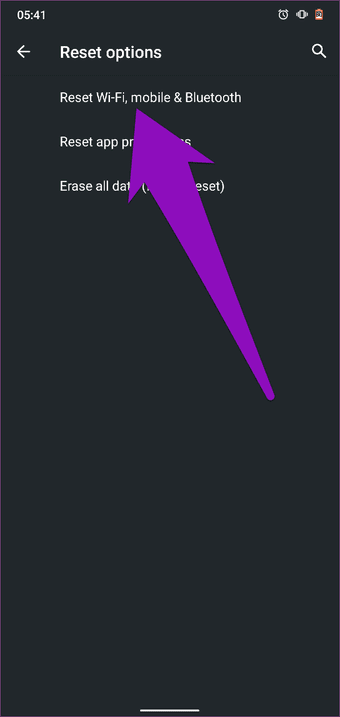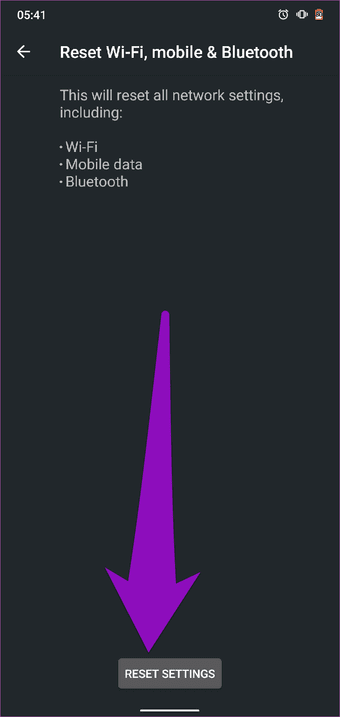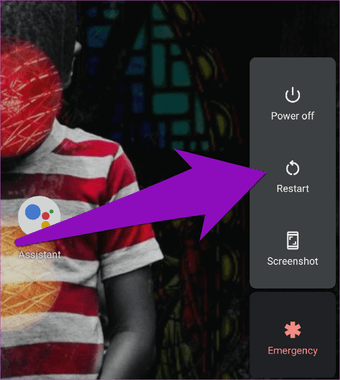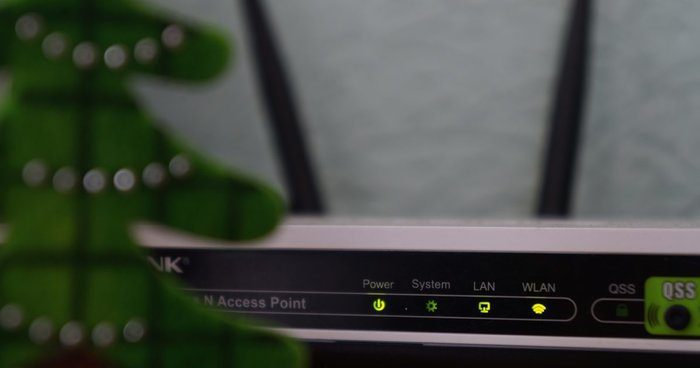連接問題後修復 Android Wifi 斷開連接的 8 大方法
您的手機在與家庭或辦公室網絡保持連接時是否遇到問題? 問題是不是很奇怪 無線上網 一個或所有其他網絡也是如此嗎? 不用擔心。 我們縮小了有關如何解決問題並恢復在線的八個故障排除技巧。
你的手機斷線了嗎? Wi-Fi 突然斷了 啟動連接後幾分鐘? 這種情況是每次都會發生還是有時會發生? 無論什麼情況,本文都將幫助您解決問題。 讓我們開始吧。
1.了解網絡
有時,重新激活與正在保持連接的 Wi-Fi 網絡的連接可以幫助解決問題。 以下是在 Android 設備上執行此操作的方法。
相片1: 打開菜單 設置 在您的手機中。
相片2: 選擇一個選項 “網絡和互聯網”.
相片3: 如果您的設備已連接到網絡,請點按 無線網絡選項。
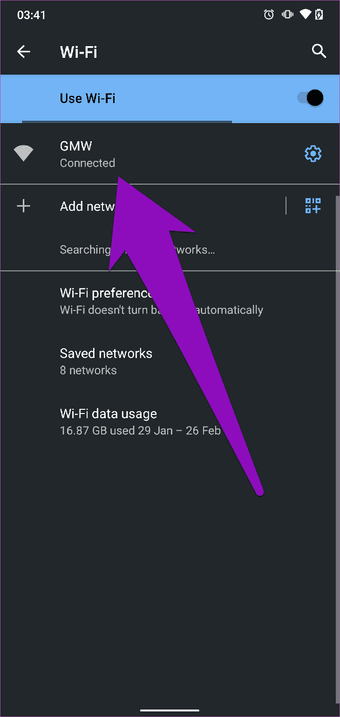
相片4: 找到一個符號 齒輪 查看更多 文件 關於連接的網絡,然後選擇“我忘了“。
這會斷開您的設備與 Wi-Fi 網絡的連接,並從手機內存中刪除該網絡。
相片5: 如果您無法連接到網絡並出現問題 “重新連接和斷開連接,然後單擊保存的網絡在 Wi-Fi 設置菜單中。
相片6: 選擇網絡 連接問題 只需單擊名稱即可。
相片7: 點擊圖標 我忘了.
這將從您設備的內存中刪除該網絡。 現在,通過輸入網絡憑據重新連接到網絡 - 如果網絡有密碼,請鍵入密碼。 如果“連接斷開並重新連接”問題仍然存在,請嘗試下面列出的任何故障排除提示。
2. 忘記以前連接的網絡
通常,當您的手機範圍內有多個可用網絡時,Android 操作系統會嘗試連接到信號強度最好的網絡。 這是一個很棒的功能。 缺點是在尋找並切換到最佳網絡的過程中,您設備的 Wi-Fi 會不斷斷開和重新連接。
您可以通過忘記之前連接的可用網絡(按照上面的步驟 1 - 7)或使用 Wi-Fi Prioritizer 來解決此問題 - 當可用網絡太多時,該應用會告訴您的設備您連接到哪個網絡。
3.禁用乾擾應用程序
某些應用程序可幫助您充分利用 Android 設備上的 Wi-Fi 網絡,但有時會影響其功能。 此類應用程序的一些示例包括 VPN 和 Wi-Fi 優先級應用程序。 如果您的設備上有任何可能導致網絡干擾的應用程序,暫時禁用或關閉它們可能會有所幫助。
如果您的設備上安裝並激活了防病毒應用程序,則應禁用或關閉它,看看它是否可以修復 Wi-Fi 斷開連接和重新連接問題。 這適用於某些 Android 用戶。
執行此操作並重新連接到您的 Wi-Fi 網絡。 如果問題仍然存在,並且您的手機無法保持與 Android 設備的連接,請嘗試下面的下一個故障排除。
4. 重置網絡設置
重置 Android 智能手機的網絡設置也可以幫助解決此問題。 網絡重置的作用是刷新手機的 Wi-Fi 設置、蜂窩網絡設置、藍牙設置和 VPN 配置。 這有助於解決設備上的網絡和連接問題。 請按照以下步驟重置手機的網絡設置。
注意:重置網絡設置將刪除所有保存的 Wi-Fi 和蜂窩網絡和密碼以及配對的藍牙設備。
第1步: 打開菜單 設置 在您的手機中。
相片2: 向下滾動並選擇 系統.
相片3: 單擊高級下拉菜單選項。
相片4: 選擇選項 重啟.
相片5: 點擊 ”無線網絡重置 、移動和藍牙”。
相片6: 點擊按鈕 “重新設置” 在頁面的底部。
之後,重新連接到 Wi-Fi 網絡。
5.重啟手機
眾所周知,重新啟動手機(或任何設備)有助於解決可能存在的一些問題。 這種長期存在的故障排除技術還可以解決 Android Wi-Fi 不斷連接和重新連接的問題。 只需點擊並按住電源按鈕並選擇重新啟動即可。
重新開機後,將手機重新連接到網絡,並檢查手機是否保持與網絡的連接。
6.檢查您的路由器設置
您還需要確保您的手機沒有被阻止訪問網絡。 因為如果是這種情況,那麼這可能是您的設備無法保持與網絡連接的主要原因。 如果您有權訪問路由器的控制面板/面板,請在設備被列入黑名單或被阻止時解鎖您的設備。 如果您無權訪問路由器的管理面板,請聯繫有權訪問的人員。
7. 重新啟動您的 WI-FI 路由器
如果您的設備未被路由器阻止或列入黑名單,請檢查它(閱讀:路由器)是否正常工作。 重新啟動路由器通常可以解決一些連接問題; 你可能想嘗試一下。 重新啟動後,將手機重新連接到網絡並查看是否斷開連接。 如果問題仍然存在,請繼續執行下面的下一個故障排除建議。
8.更新路由器固件
您知道操作系統更新如何為您的智能手機帶來新功能並修復一些錯誤和問題嗎? 這就是固件更新對路由器的作用。 如果您確定 Android 手機上的“Wi-Fi 斷開並重新連接”問題是由路由器的某些問題導致的,那麼固件升級可能有助於解決該問題。
固件升級很容易。 您應該訪問路由器製造商的網站。
不要失去聯繫
無論 Android 設備上的 Wi-Fi 斷開和重新連接問題的原因是什麼,至少上述故障排除提示之一應該可以幫助您解決該問題。 嘗試一下,讓我們知道您手機的 Wi-Fi 連接現在是否穩定。